Podium Browser有償コンテンツのアクティベート方法
SU Podium V2.6ライセンスユーザー
Podium Browser 2022のすべてのコンテンツは、SU Podium V2.6ライセンスバージョンに含まれています。Podium Browserコンテンツにアクセスするには、SU Podium V2.6をアクティベート後、Podium Browserを開くだけです。
拡張機能 > SU Podium V2.6 > ライセンスに進み、Podium ライセンスマネージャーを開きます。
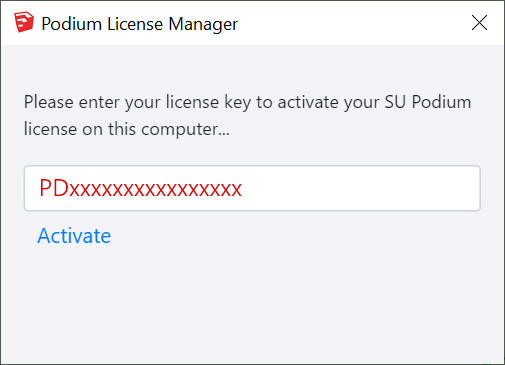
スタンドアロンPodium Browser 2022 SketchUp エクステンション
スタンドアロン Podium Browser 2022は、SU Podium V2.6を所有していないユーザー向けの SketchUp拡張機能です。ソフトウェアの購入と、ライセンスキーの購入が必要になります。ライセンスキーは、E-メールにてお届けし、SU Podium V2.6とは全く異なります。
Podium Browser 2020をPodium Browser 2022にアップデートする場合は、先に Podium Browser 2020でライセンスのアクティベーションを解除し、その後、再度アクティベーションを行います。
Podium Browser 2022スタンドアロンをインストール後、Podium Browserを開きます。
- ボックスアイコンをクリックしてPodium Browserを開き、ホームボタンの隣にある歯車アイコンをクリックします。
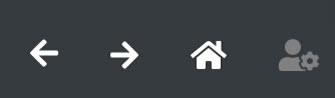
- ライセンスマネージャにあるActivate Licenseをクリックします。
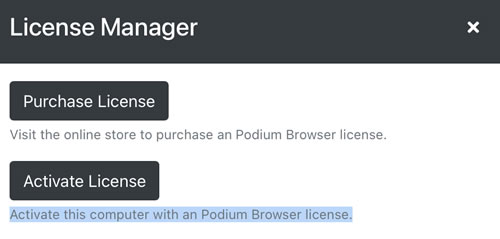
- このフィールドに Podium Browserのライセンスキーを貼り付けます。コードの前後にスペースを入れないでください。ライセンスは大文字/小文字を区別します。
- ライセンスのアクティベートをクリックし、ライセンスマネージャを閉じます。
- ライセンスのアクティベーションが正しく行われると、歯車アイコンは黄色に変わります。
- ファンクションキーF5を選択、あるいはブラウザを右クリックして、「Reload(再ロード)」を選択します。Podium Browserを再ロードしなければなりません。再ロードすると、各サムネイルに、グレーから黒に色が変わった矢印キーが表示されます。
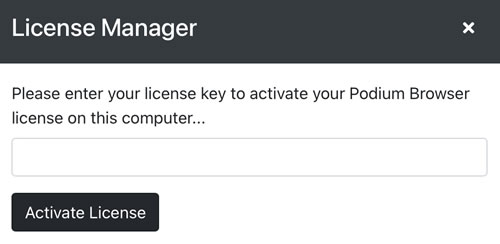
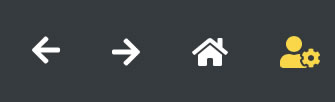
SketchUp Mac/ Windowsユーザー:ライセンスアクティベーション後はSketchUpを終了してください。
Podium Browser 2022ライセンスは、お使いのマシンのローカルのprivatepreferences.jsonファイルに保存されます。これは、WindowsとMacの両方に適用します。これは、環境設定情報が保存されるSketchUpファイルです。Podium Browserライセンスのアクティベーション後は、Podium Browserが永久に保存されるようにSketchUpを終了しなければなりません。
MacユーザーSketchUpを終了したかどうか分からない場合がしばしばあります。ドロップダウンメニューにある「SketchUpを終了」、または⌘Qを使ってSketchUpを終了するのを忘れないでください。Podium Browserライセンスを永久に保存するためには、SketchUpを終了しなければなりません。終了しなかった場合、アクティベーションを失う危険があります。
Podium Browserのウェブバージョン (SketchUpを介さない)
Podium Browserのウェブバージョンは、SketchUpを介さずに動作します。SketchUp上からのインターネットアクセスが許可されないというSketchUp問題が起こるユーザーのために用意しました。ウェブバージョンは、スタンドアロンPodium Browser 2020/2022ライセンスでも、SU Podium V2.6でもアクティベートできます。
お使いのブラウザでWebバージョンを開きます。https://v4.pdm-plants-textures.com/index.html
- このウェブページの一番上にあるホームボタンの隣に位置する歯車アイコンをクリックします。
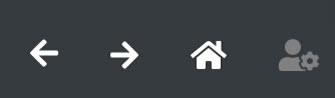
- ライセンスマネージャにあるActivate Licenseをクリックします。
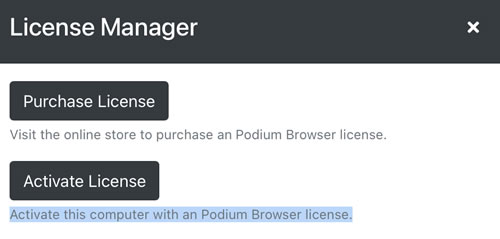
- SU Podium V2.6ライセンス、またはスタンドアロン Podium Browser ライセンスキーをこのフィールドにコピーアンドペーストします。コードの前後にスペースを入れないでください。ライセンスは大文字/小文字を区別します。
- ライセンスのアクティベートをクリックし、ライセンスマネージャを閉じます。
- ライセンスのアクティベーションが正しく行われると、歯車アイコンは黄色に変わります。
- ファンクションキーF5を選択、あるいはブラウザを右クリックして、「Reload(再ロード)」を選択します。
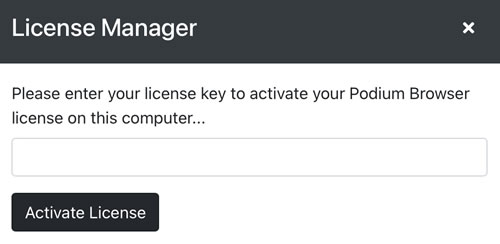
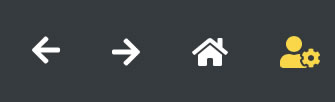
ライセンスアクティベーションを完了すると、Poidum Browserのウェブバージョンが使用できるようになります。
これはSketchUpを介さずに動作するウェブサイトなので、ライセンスをアクティベート後、ウェブページを再ロード(F5キー使用)し、サムネイルをクリックすると選択した .skpファイルが、ブラウザ設定でダウンロードフォルダに指定したフォルダにダウンロードされます。
そのダウンロードフォルダに進み、.skpファイルをSketchUpにドラッグします。これは、コンテンツをSketchUpに取り込む2ステップ操作ですが、これがSketchUp上でPodium Browser 2020を使用するユーザーに起こる不可解な「インターネット接続」問題の回避策になります。
SU Podium V2.5 ユーザー
Podium Browserプラグインは、SU Podium V2.5と一緒に自動的にインストールされますが、SU Podium V2.5ライセンスキーはPodium Browser有償コンテンツのアクティベートには使えません。プラグインには、およそ850の無償アイテムが含まれており、これらはライセンスなしでSketchUpプロジェクトに使用できます。Cadalog, Inc. は、Podium Browser V2/ V2.5の開発を終了したので、30,000以上のレンダリング準備が整ったコンポーネントに完全アクセスするには、スタンドアロンエクステンション「Podium Browser 2020」を購入/インストールが必要になります。





